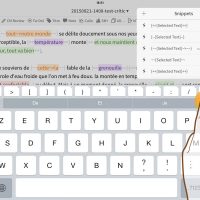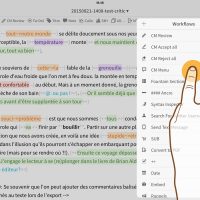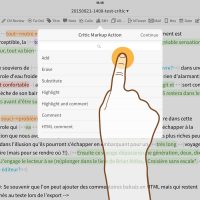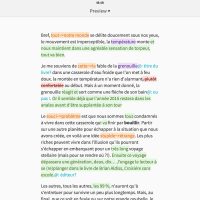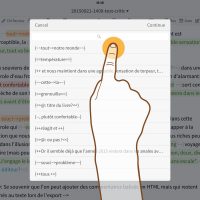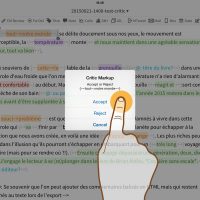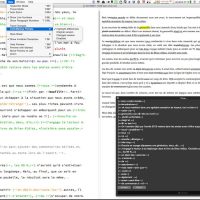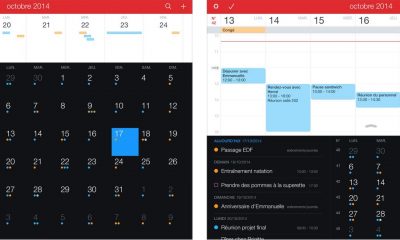Pratique : CriticMarkup pour annoter vos corrections de texte
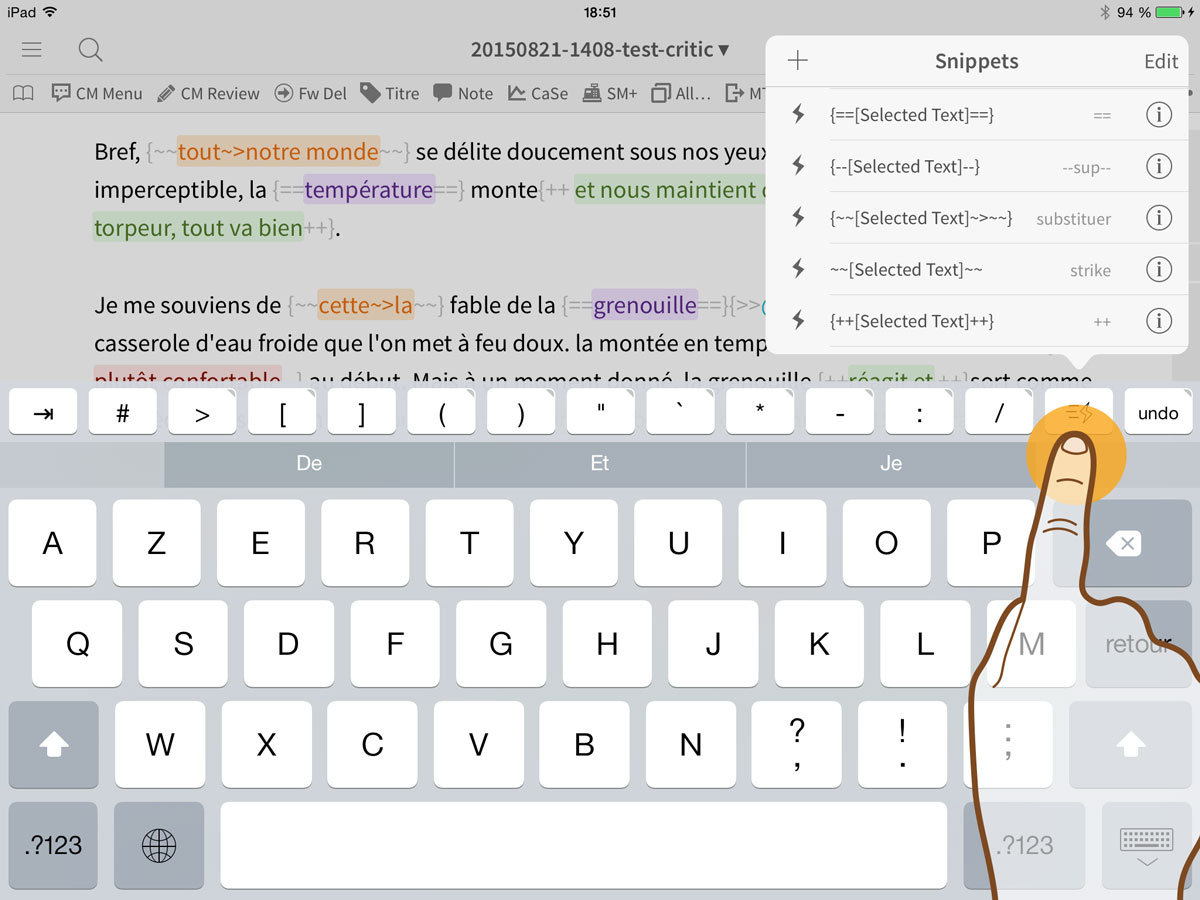
Si vous écrivez régulièrement, seul ou en mode collaboratif, vous avez certainement eu besoin de réviser le texte qui est sous vos yeux sans pour autant détruire votre premier jet, effectuer des repentirs.
CriticMarkup propose depuis quelques années un jeu de balises spécifique qui vous permet de marquer vos corrections, que ce soient des ajouts, des suppressions, des substitutions mais également de simples commentaires. Et même de stabiloter certains passages.
**Réviser ses textes…
Quelques traitements de texte habitués aux langages de programmation ont été prompts à intégrer ces balises, que ce soit MultiMarkdown Composer (4,99 €) sous OSX orienté Markdown et MultiMarkdown mais également des outils pour coder comme Sublime ou BBEdit.
Certes, il existe d’autres solutions sous OSX pour ce suivi des repentirs comme Draft Control · Save every version, track every change dont l’application, Draft Control (39,99 €) est plus universelle, compatible avec Microsoft Word, Apple Pages, LibreOffice, OpenOffice. Et des fichiers texte avec ou sans Markdown, CQFD. Ou encore Revisions for Dropbox (Gratuit).
Les développeurs de Ulysses (44,99 €) proposent depuis des années des marqueurs ad hoc qui font désormais partie des balises disponibles dans Markdown XL, un Markdown revisité et disponible dans Ulysses pour iPad (19,99 €). Néanmoins, ces mêmes développeurs envisagent d’intégrer à terme CriticMarkup dans Ulysses. Et nous ne serions pas étonnés de le retrouver dans d’autres traitement de texte Markdown prochainement à l’occasion de mises à jour significatives.
**Editorial, CriticMarkup et Workflows
Un autre exemple de cette prise en compte de CriticMarkup se trouve dans la dernière version de Editorial (9,99 €) sous iOS qui propose de plus une très belle coloration syntaxique.
S’il est assez facile de se fabriquer des scripts dans cette application, certains développeurs ont poussé le bouchon nettement plus loin. Ainsi mjakubowiak propose quatre workflows pour employer ces balises confortablement :
- Editorial Workflow — CM Review pour afficher la liste de toutes les corrections dans une grande fenêtre. Conseil pratique, ne modifiez pas le nom de ce workflow sous peine de ne pas enchaîner les modifications les unes à la suite des autres.
Complémentaires, ces deux workflows qui seront partiellement inutiles si vous utilisez correctement le workflow CM Review.
- Editorial Workflow — CM Accept all qui vous permettre d’activer tous les changements en une seule action.
- Editorial Workflow — CM Reject all qui vous permettra d’annuler, à l’inverse, toutes les corrections.
**Une illustration dans Editorial…
Prenons ce même texte en cours de révision…
CM Menu permet aisément d’utiliser ces balises… et de prévisualiser tous les repentirs identifiables par couleur…
CM Review permet de voir toutes les marques et de les traiter à la suite…
Pour mémoire, ce même exemple est éditable avec ces balises sous OSX dans MultiMarkdown Composer…
Bref, cette illustration de l’usage de CriticMarkup avec ces workflows élégants permet de démontrer que l’on peut aisément utiliser un iPad pour écrire, corriger son texte, puis partager ce même texte avec une autre application sous OSX capable d’interpréter ces balises.
À suivre.
- Editorial (9,99 €) sous iOS
- MultiMarkdown Composer (4,99 €) sous OSX